Dimensión de cuenta
La dimensión Cuenta representa una jerarquía de cuentas naturales. Las cuentas almacenan datos financieros para entidades y escenarios en una aplicación, además de proporcionar las propiedades de las cuentas de resultados. Cada cuenta es de un tipo específico, por ejemplo, Ingresos o Gastos, que define el comportamiento contable de esta. Cada aplicación debe incluir una dimensión Cuenta.
Nota:
La dimensión Cuenta se suele definir como densa, por lo que no le puede asignar atributos salvo que la cambie a ligera en todos los tipos de aplicación. Después de migrar una aplicación optimizada densa/ligera (DSO), en la que Account es una dimensión ligera, puede crear atributos personalizados para la dimensión Account. Si cambia una dimensión de ligera a densa, todos sus atributos y valores de atributos se suprimen de forma automática..En la dimensión de cuenta se almacena:
- El gráfico de balance de comprobación de cuentas de balance de libros o cuentas
- Cuentas de impuestos para el cálculo de una provisión de impuestos o un informe país por país (CbCR)
- Diferencias permanentes o temporales
- R & D y otros créditos
- Pérdidas operativas netas
- Elementos de provisión adicionales
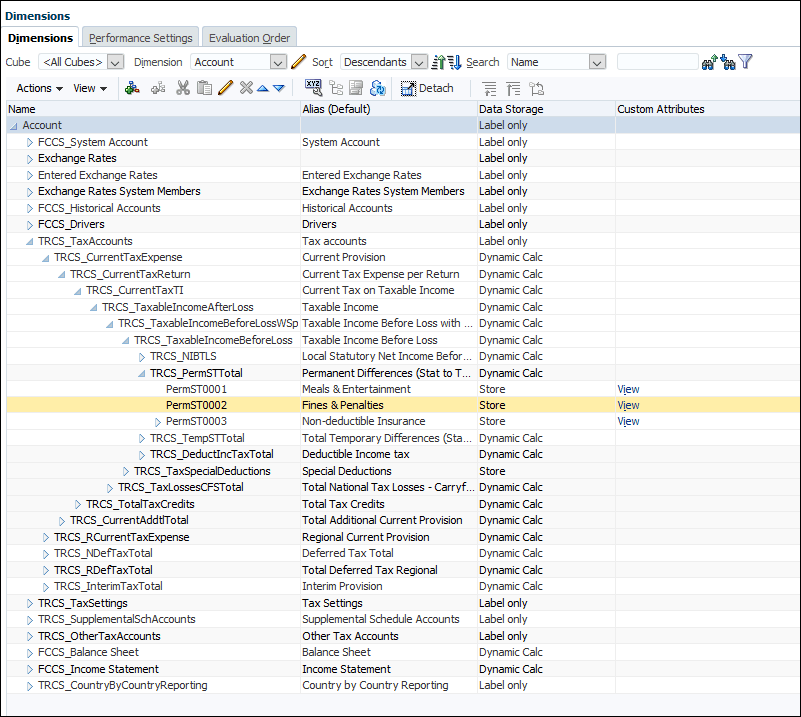
Para definir una dimensión de cuenta:
- En la página de inicio, seleccione Aplicaciones, Descripción general y, a continuación, el separador Dimensiones.
- Haga clic en Cuenta para mostrar las propiedades de la dimensión Cuenta.
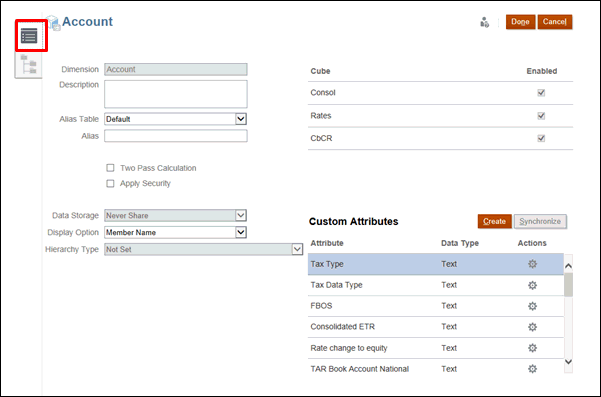
- Haga clic en el separador Editar propiedades de dimensiones
 .
. - Seleccione las propiedades opcionales apropiadas para su aplicación:
- Introduzca una descripción para la dimensión Cuenta.
- Seleccione una tabla de alias, si está disponible.
- Introduzca un nombre de Alias para la dimensión Cuenta.
- Seleccione Cálculo en dos pasadas.
- Active Aplicar seguridad.
- Seleccione el tipo de almacenamiento de datos que desee que se aplique a la dimensión:
- Solo etiqueta
- Nunca compartir
- Cálculo dinámico (utilizado para miembros padre)
- Almacenamiento y cálculo dinámico
- Almacenamiento (utilizado para miembros base)
- En Opción de visualización, seleccione la opción que desee que se muestre en el informe: el nombre de miembro o el alias en los informes.
- Nombre de miembro
- Alias
- Nombre de miembro:Alias
- Alias:Nombre de miembro
- Seleccione Tipo de jerarquía, si está disponible.
- En Cubo, seleccione los cubos que desea usar. Puede utilizar Consolidación, Tasa o CbCR.
- Opcional: En Atributos personalizados, en Acciones, seleccione Editar para modificar el atributo personalizado o Suprimir para eliminar el atributo.
- En Atributos personalizados, haga clic en Crear para agregar un nuevo atributo personalizado. Introduzca un nombre para el atributo y seleccione el Tipo de datos.
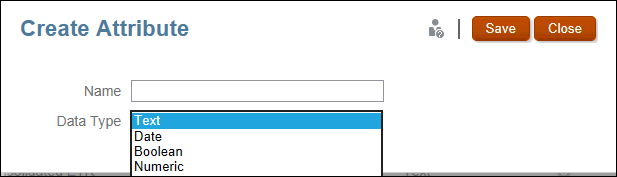
- Haga clic en Listo.